최근에 OS를 Windows 10으로 업그레이드 한 경우 "이 파일을 열 수있는 권한이 없습니다. 권한을 얻으려면 파일 소유자 또는 관리자에게 문의하십시오.”파일 또는 폴더에 액세스하는 동안. 이 메시지는 파일 또는 폴더에 액세스 / 삭제 / 이름을 변경할 수 없음을 의미합니다.
그렇다면이 오류의 원인은 무엇일까요? 사용자 또는 그룹이 실수로 "그룹 또는 사용자 이름"목록에서 삭제 된 특정 "거부"기능 일 수 있습니다. 그룹 또는 사용자에 실수로 추가되었거나 NTFS와 공유 권한간에 차이가 있기 때문일 수 있습니다. 그러나 좋은 소식은 고칠 수 있다는 것입니다. 방법을 살펴 보겠습니다.
솔루션: 파일 탐색기를 통해
1 단계: 눌러 Windows 키 + E 열려면 키보드에서 함께 파일 탐색기. 이제 이 PC 왼쪽에있는 단축키를 선택하고 C 드라이브 (OS (C :)) 오른쪽으로.

2 단계: 여기에서 우리는 회복 폴더 씨 그러나 폴더에 대한 액세스를 거부합니다. 사용자에게는 다른 폴더가 될 수 있습니다.
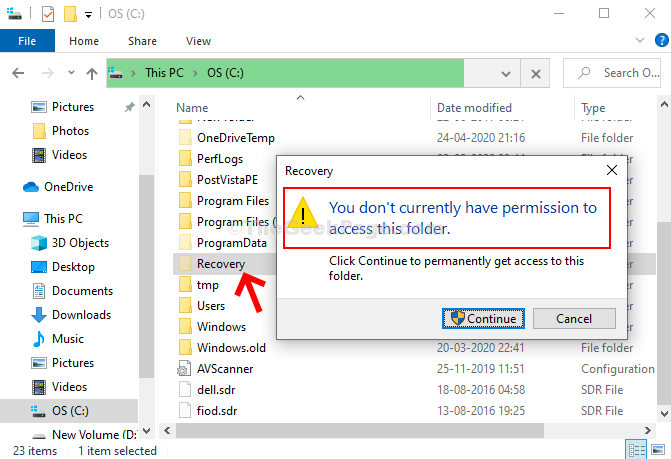
3 단계 : 권한을 변경하려면 열려는 폴더를 마우스 오른쪽 버튼으로 클릭합니다. 회복 여기에 폴더)를 선택하고 속성 상황에 맞는 메뉴에서.
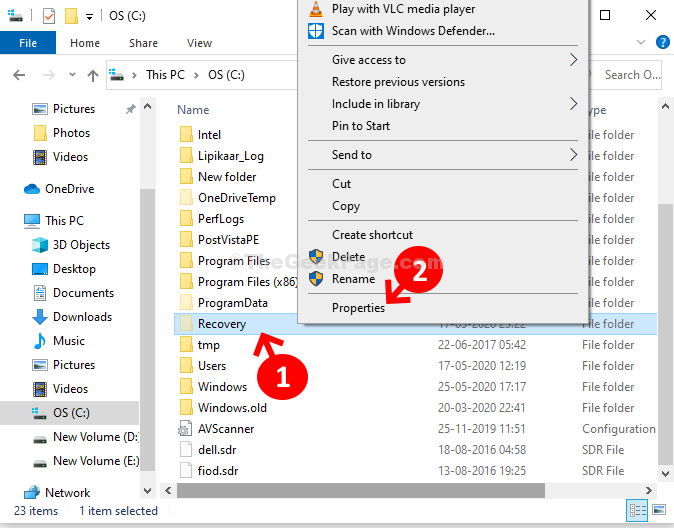
4 단계 : 에서 복구 속성 대화 상자에서 보안 탭을 클릭 한 다음 많은 단추.
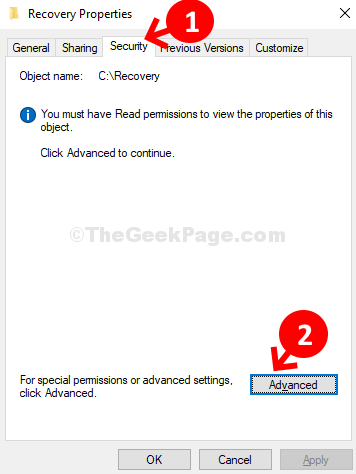
5 단계 : 에서 복구를위한 고급 보안 설정 창에서 변화 옆에 링크 현재 소유자를 표시 할 수 없습니다..
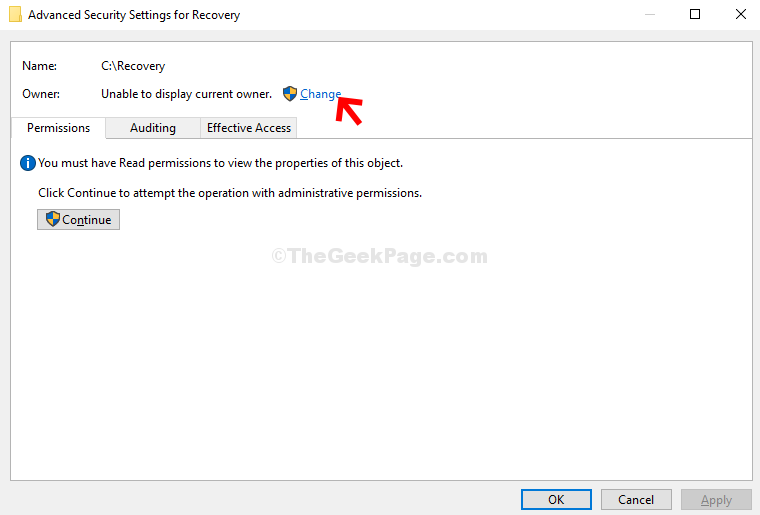
6 단계 : 에서 사용자 또는 그룹 선택 대화 상자에서 많은 단추.
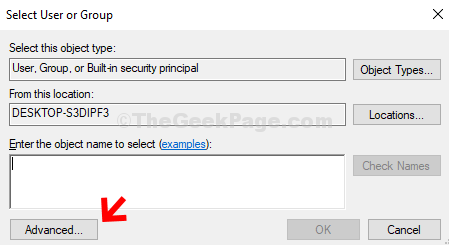
7 단계 : 다음 창에서 지금 찾기 단추. 자, 아래 검색 결과 필드, 당신의 사용자 계정, 그것을 선택하고 확인 버튼을 눌러 변경 사항을 저장하십시오.
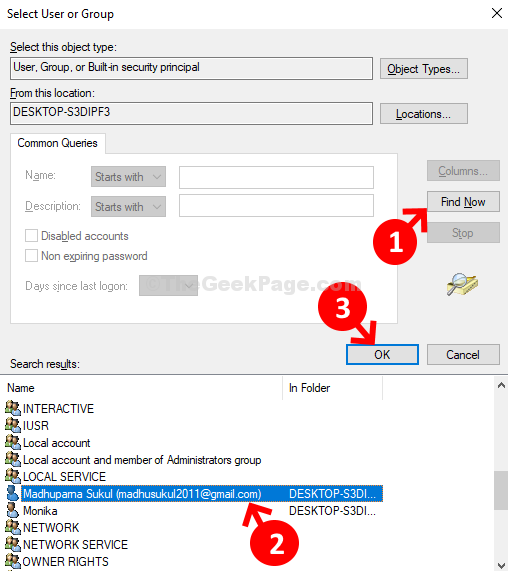
8 단계 : 다음으로 확인 다시 변경 사항을 저장하고 계속하십시오.
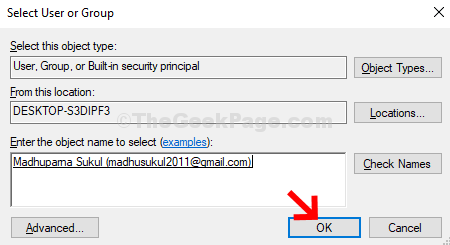
9 단계 : 당신은 이제 다시 복구를위한 고급 보안 설정. 당신은 볼 수 있습니다 소유자 당신의 이름으로 사용자 계정 이름. 딸깍 하는 소리 대다 과 확인.
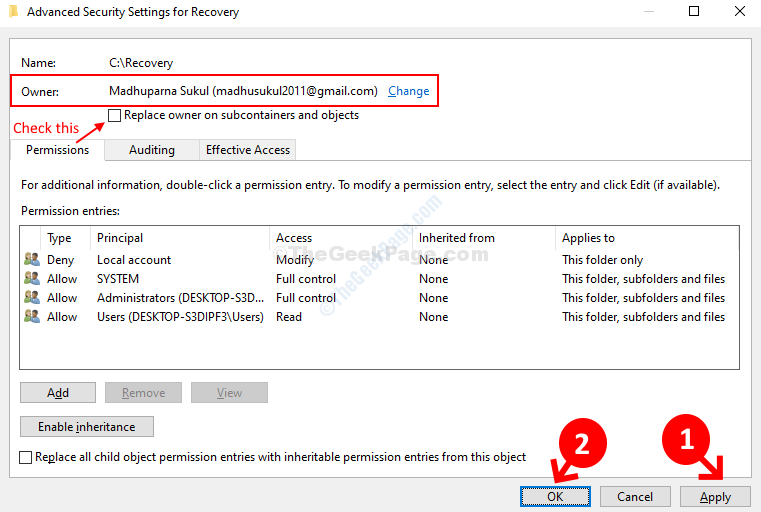
그게 다예요. 소유자 권한 변경이 완료되었으며 이제 오류 메시지없이 파일을 쉽게 열 수 있습니다.


